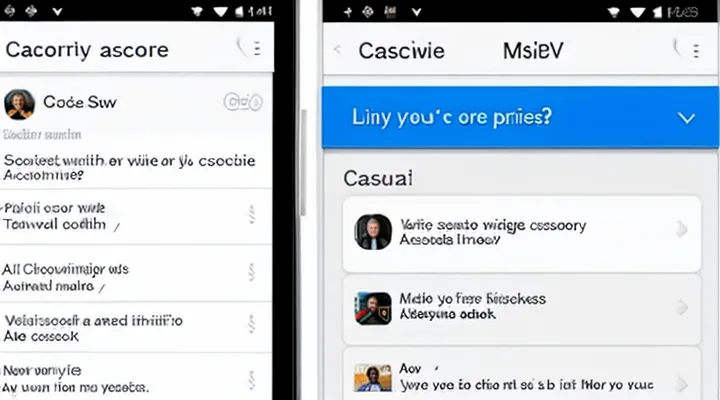Возможные причины проблем при входе
Ошибки со стороны пользователя
Неправильный логин или пароль
Неправильный логин или пароль - одна из частых причин, по которым пользователи не могут пройти авторизацию в системе Госключ через портал Госуслуги. Ошибки ввода часто возникают из‑за:
- опечаток при наборе символов;
- использования устаревшего пароля, изменённого в другом сервисе;
- включения клавиши Caps Lock или неверного расклада клавиатуры;
- наличия пробелов в начале или в конце строки ввода.
Для устранения проблемы выполните последовательные действия:
- Откройте страницу входа в Госключ, убедитесь, что поле ввода активировано, и очистите его полностью.
- Введите логин точно так, как он указан в подтверждённых документах (обычно это ИНН или СНИЛС). Проверьте отсутствие лишних пробелов.
- Введите пароль, учитывая регистр символов. При необходимости переключите раскладку клавиатуры.
- При сомнении в актуальности пароля воспользуйтесь функцией восстановления: запросите новый пароль через привязанный электронный адрес или телефон.
- После получения нового пароля повторите ввод, проверив, что Caps Lock отключён.
Если после этих шагов доступ остаётся закрытым, проверьте, не заблокирован ли аккаунт из‑за многократных неудачных попыток. В этом случае обратитесь в службу поддержки, указав точные данные учетной записи и описание выполненных действий.
Проблемы с интернет-соединением
Проблемы с интернет‑соединением напрямую влияют на процесс авторизации в системе Госключ через портал Госуслуги. Нестабильный канал приводит к задержкам, прерываниям запросов и ошибкам проверки сертификатов.
Основные проявления:
- Высокая задержка (ping > 300 мс) делает невозможным своевременную передачу токенов.
- Потеря пакетов выше 2 % приводит к ошибкам при загрузке страниц аутентификации.
- Неправильные DNS‑записи вызывают невозможность доступа к доменам «gosuslugi.ru» и «goskey.ru».
- Ограничения со стороны провайдера (блокировка портов 443, 80) препятствуют установлению защищённого соединения.
- Переполненные сети мобильных операторов вызывают частые разрывы сеанса.
Для устранения:
- Проверить скорость и стабильность соединения с помощью онлайн‑тестов.
- Переключиться на проводное подключение или другой Wi‑Fi‑точку.
- Очистить кэш DNS и задать альтернативные DNS‑серверы (Google 8.8.8.8, Cloudflare 1.1.1.1).
- Отключить VPN и прокси, если они не требуются для доступа.
- Связаться с провайдером при повторяющихся отказах соединения.
Устранение перечисленных факторов восстанавливает корректную работу входа в Госключ через Госуслуги.
Устаревшая версия приложения «Госключ»
Устаревшая версия приложения «Госключ» часто приводит к сбоям при попытке авторизоваться через портал государственных услуг. Проблемы проявляются в виде невозможности пройти двухфакторную проверку, задержек при получении кода подтверждения и полного отказа от входа.
Причины:
- несовместимость с текущими протоколами безопасности;
- отсутствие обновлений, исправляющих известные уязвимости;
- устаревшие сертификаты, не распознаваемые сервером.
Последствия:
- потеря доступа к электронным документам;
- необходимость повторного ввода данных в альтернативных сервисах;
- повышенный риск блокировки учётной записи из‑за частых неудачных попыток входа.
Решения:
- Скачайте последнюю версию «Госключ» из официального магазина приложений.
- Удалите старую программу, очистив кэш и данные.
- Установите обновлённый клиент, запустите его и выполните первичную настройку.
- Проверьте работу, выполнив вход через Госуслуги.
Регулярное обновление приложения устраняет конфликт с новыми требованиями системы и обеспечивает стабильный доступ к сервисам государственного портала.
Неправильно настроенное время или дата на устройстве
Неправильные настройки даты и времени на смартфоне или компьютере часто становятся причиной отказа в авторизации в системе Госключ, использующей сервис Госуслуги. Сервера проверяют синхронность часов, и любое отклонение, даже в несколько минут, приводит к невозможности получения токена доступа.
Что нужно сделать:
- Откройте настройки устройства, перейдите в раздел «Дата и время».
- Включите автоматическую синхронизацию с сетевыми серверами.
- Если автоматический режим недоступен, вручную установите текущие дату, время и часовой пояс, сверив их с официальным источником (например, time.gov.ru).
- После исправления перезапустите приложение Госключ и повторите попытку входа.
При правильных параметрах часы синхронны, запрос аутентификации проходит без ошибок, и доступ к личному кабинету восстанавливается. Если проблема сохраняется, проверьте наличие обновлений системы и приложения.
Технические неполадки на стороне сервисов
Проблемы на серверах Госуслуг
Серверные сбои в инфраструктуре Госуслуг напрямую влияют на доступ к системе Госключ, вызывая отказ в авторизации и задержки при попытке входа. Основные причины зафиксированы в технической документации и включают:
- Перегрузка вычислительных узлов из‑за пикового количества запросов.
- Плановое и внеплановое обслуживание, сопровождающееся отключением отдельных сервисов.
- Атаки типа DDoS, временно блокирующие каналы связи.
- Ошибки в базе данных сертификатов, приводящие к некорректной проверке подлинности.
- Проблемы с балансировкой нагрузки, вызывающие нестабильность соединения.
- Сбои сетевого оборудования в региональных центрах, ограничивающие доступ из определённых областей.
Устранение перечисленных неисправностей требует оперативного вмешательства ИТ‑отдела, контроля за нагрузкой и регулярного мониторинга состояния сервисов. После восстановления стабильной работы серверов доступ к Госключ восстанавливается без дополнительных действий со стороны пользователя.
Проблемы на серверах «Госключа»
Серверы «Госключа» часто становятся причиной сбоев при попытке авторизоваться через портал государственных услуг. Основные причины этих сбоев фиксируются в реальном времени и включают несколько типовых проблем.
- Перегрузка инфраструктуры в часы пик приводит к замедлению обработки запросов и временной недоступности сервисов.
- Плановые и внеплановые технические работы вызывают отключения отдельных узлов, что нарушает целостность соединения.
- Атаки типа DDoS создают искусственное увеличение трафика, блокируя легитимные запросы пользователей.
- Срок действия SSL‑сертификатов истекает без своевременного обновления, что приводит к ошибкам шифрования и отказу в подключении.
- Проблемы с балансировкой нагрузки распределяют запросы неравномерно, вызывая «узкие места» в отдельных дата‑центрах.
Внутренний мониторинг фиксирует увеличение числа ошибок 5xx, отказов соединения и превышение времени отклика. При обнаружении аномалии система автоматически переключает трафик на резервные серверы, однако в случае одновременного выхода из строя нескольких узлов восстановление занимает от нескольких минут до часа.
Для снижения частоты сбоев рекомендуется проводить регулярный аудит конфигураций, обновлять сертификаты заранее, внедрять более эффективные механизмы защиты от DDoS и расширять мощность серверных кластеров в периоды повышенной нагрузки. Эти меры позволяют обеспечить стабильный доступ к сервису без перебоев.
Проведение технических работ
Технические работы, проводимые в инфраструктуре системы аутентификации, являются основной причиной временных сбоев при попытке войти в сервис Госключ через портал государственных услуг.
Во время обслуживания происходит обновление программного обеспечения, проверка целостности сертификатов и настройка сетевых параметров, что приводит к кратковременной недоступности серверов авторизации.
Последствия для пользователей:
- невозможность пройти проверку личности;
- отказ в выдаче токена доступа;
- задержка в получении электронных подпейсов.
Для минимизации негативного эффекта рекомендуется:
- Проверять статус работ на официальном сервисе уведомлений;
- Планировать попытки входа после завершения объявленного окна обслуживания;
- При возникновении проблем обращаться в службу поддержки с указанием времени и кода ошибки.
После завершения технических процедур система восстанавливает полную функциональность, а пользователи получают возможность снова использовать электронный ключ без ограничений.
Диагностика и устранение неполадок
Первичные шаги для самостоятельного решения
Проверка правильности введённых данных
Для входа в сервис Госключ через портал Госуслуги самая частая причина отказа - неверно введённые данные. Система проверяет каждый параметр: номер телефона, пароль, код подтверждения, а также соответствие личных данных, указанных в профиле, данным, хранящимися в базе.
- Номер телефона: должен соответствовать формату +7 XXXXXXXXXX без пробелов и дополнительных символов.
- Пароль: учитывается регистр, отсутствие лишних пробелов в начале и конце строки.
- Код подтверждения: вводится строго в течение установленного времени, без пропусков цифр.
- Электронная почта: должна совпадать с адресом, привязанным к аккаунту, и быть активной.
Проверка правильности вводимых сведений проводится автоматически, однако пользователь может ускорить процесс, выполнив несколько простых действий:
- Ввести номер телефона повторно, убедившись в отсутствии опечаток.
- Скопировать пароль из надёжного менеджера, проверив отсутствие лишних пробелов.
- При получении кода убедиться, что он полностью введён и не просрочен.
- Проверить актуальность привязанного e‑mail, при необходимости обновить его в личном кабинете.
Если ошибка сохраняется, рекомендуется сбросить пароль через функцию «Забыли пароль», запросить новый код подтверждения или обновить контактные данные в личном профиле. После корректного ввода система немедленно предоставит доступ к функционалу Госключ.
Перезагрузка устройства и роутера
Для устранения сбоев при попытке войти в систему Госключ через портал Госуслуг часто достаточно простых действий: отключить и вновь включить оборудование. Перезагрузка устраняет временные конфликты программного обеспечения, обновляет сетевые параметры и восстанавливает корректную работу сервисов аутентификации.
Последовательность действий
- Выключите смартфон, планшет или компьютер, с которого производится вход. Оставьте устройство выключенным минимум 30 секунд, затем включите.
- Отключите питание роутера или модема. Дождитесь исчезновения всех индикаторов, подождите 10-15 секунд и включите снова.
- После полной загрузки проверьте соединение: откройте любой сайт, убедитесь в доступе к интернету.
- Запустите приложение Госключ или веб‑интерфейс Госуслуг, выполните вход. При успешной авторизации процесс завершён.
Почему это работает
- Перезапуск закрывает зависшие процессы, которые могут блокировать запросы к серверу.
- Сброс сетевого адаптера устраняет ошибки DHCP, NAT и другие конфигурационные сбои.
- После восстановления соединения клиент получает актуальные токены и сертификаты, необходимые для проверки личности.
Если после двух‑трёх таких циклов проблема сохраняется, стоит проверить наличие обновлений программного обеспечения, изменить DNS‑серверы или обратиться в техническую поддержку. Однако в большинстве случаев простая перезагрузка устройства и маршрутизатора полностью восстанавливает возможность входа в Госключ через Госуслуги.
Обновление приложения «Госключ»
Обновление приложения «Госключ» устраняет основные причины сбоя при попытке авторизоваться через сервис государственных услуг. Новая версия включает исправления, которые:
- стабилизируют взаимодействие с единой системой идентификации;
- обнвляют сертификаты безопасности, соответствующие текущим требованиям;
- оптимизируют процесс передачи токенов, сокращая время отклика;
- добавляют автоматическую проверку совместимости с последними изменениями в интерфейсе Госуслуг.
После установки обновления пользователь получает более надёжный вход без необходимости повторных запросов к серверу. Приложение проверяет наличие новой версии при запуске и предлагает мгновенную загрузку, что исключает задержки, связанные с ручным обновлением.
Для корректной работы рекомендуется:
- Удалить старую копию из списка приложений.
- Скачивать обновление из официального магазина.
- При первом запуске подтвердить запросы на доступ к данным учетной записи.
Эти шаги гарантируют, что процесс входа будет выполнен без ошибок, а доступ к персональным сервисам останется защищённым.
Синхронизация времени на устройстве
Точность системного времени напрямую влияет на работу электронного сертификата, используемого при входе в сервисы госидентификации. Неправильные часы вызывают ошибки подписи токенов, что приводит к отказу аутентификации.
Частые причины рассинхронов:
- автоматическое обновление времени отключено;
- выбран неправильный часовой пояс;
- батарея устройства вышла из строя, и часы сбрасываются при выключении;
- программные сбои в клиенте обновления времени.
Как привести часы в порядок:
- Откройте настройки устройства.
- Перейдите в раздел «Дата и время».
- Включите «Автоматически устанавливать дату и время» и «Автоматически определять часовой пояс».
- При необходимости вручную задайте текущие параметры, проверив их по официальному серверу времени (например, time.gov).
- Перезапустите приложение, через которое осуществляется вход в систему госидентификации.
Профилактика:
- поддерживать связь устройства с интернетом для регулярного обновления;
- регулярно проверять работоспособность батареи;
- после обновления операционной системы проверять, не сброшены ли настройки времени.
Взаимодействие со службами поддержки
Обращение в поддержку Госуслуг
Если при попытке авторизоваться в системе «Госключ» через портал «Госуслуги» возникает ошибка, необходимо оформить запрос в службу поддержки.
Для обращения следует выполнить следующие действия:
- Откройте страницу поддержки на официальном сайте «Госуслуг».
- Выберите категорию «Технические проблемы» → «Авторизация».
- Укажите контактные данные: телефон, электронную почту, ФИО.
- Опишите проблему: укажите время попытки входа, тип сообщения об ошибке и действия, которые уже предпринимались (перезагрузка браузера, очистка кэша, смена устройства).
- Прикрепите скриншот сообщения об ошибке и, при возможности, журнал запросов из браузера.
После отправки заявки система автоматически сформирует тикет. Сотрудники поддержки свяжутся в течение рабочего дня, предоставят инструкции по восстановлению доступа или предложат альтернативный способ входа.
При повторных попытках входа без результата рекомендуется повторить запрос, указав номер тикета и уточнив, какие шаги были выполнены после первого обращения. Это ускорит диагностику и повышает вероятность скорого решения проблемы.
Обращение в поддержку «Госключа»
Пользователи, сталкивающиеся с ошибками при попытке авторизоваться в системе Госключ через портал Госуслуг, могут получить оперативную помощь, обратившись в службу поддержки.
Для обращения необходимо собрать следующую информацию: полное ФИО, номер телефона, адрес электронной почты, точный текст сообщения об ошибке, скриншот экрана, время и дата попытки входа, используемый браузер и его версию. Наличие этих данных ускоряет диагностику и уменьшает количество уточняющих запросов.
Контакты поддержки:
- электронная почта - [email protected];
- телефон - 8 800 555‑33 22 (круглосуточно);
- онлайн‑форма на официальном сайте в разделе «Помощь».
Процесс обращения:
- Выберите удобный канал связи.
- В письме или звонке укажите собранные сведения.
- При необходимости прикрепите скриншоты и лог‑файлы.
- Сохраните номер заявки для последующего контроля.
Служба поддержки обычно отвечает в течение 24 часов. Пока ожидаете ответ, проверьте работоспособность браузера, очистите кеш и cookies, отключите блокировщики скриптов. Если проблема сохраняется, повторите запрос с уточнёнными данными.
Подготовка информации для обращения
Для обращения в техническую поддержку необходимо собрать четко сформированные данные, позволяющие быстро идентифицировать причину невозможности авторизации в системе Госключ через портал государственных услуг.
Во-первых, фиксируйте сведения о браузере: название, версию, настройки безопасности, установленный язык. Эти параметры влияют на работу скриптов авторизации.
Во-вторых, указывайте точную дату и время попытки входа, а также временной пояс. Если проблема воспроизводится периодически, отмечайте интервалы между попытками.
В-третьих, сохраняйте скриншоты экрана с отображением сообщения об ошибке, а также коды HTTP‑ответа, если они видны в консоли браузера. При необходимости делайте копию журнала ошибок (log) из инструмента разработчика.
В-четвертых, перечислите действия, предшествующие ошибке: переход по ссылке из личного кабинета, ввод ПИН‑кода, подтверждение через СМС и т. д. Точная последовательность ускорит диагностику.
В-пятых, проверьте наличие обновлений операционной системы и драйверов, а также отключение блокировщиков рекламы и антивирусных модулей, которые могут вмешиваться в процесс авторизации.
Собранные данные оформляйте в виде простого письма:
- ФИО и контактный телефон;
- Описание проблемы (не удаётся войти, сообщение «…»);
- Технические параметры (браузер, ОС, версии);
- Время и дата инцидента;
- Скриншоты и коды ошибок;
- Перечень предпринятых действий.
Такой набор информации позволяет специалистам быстро определить причину сбоя и предложить конкретное решение.
Дополнительные рекомендации
Использование альтернативных способов входа
Трудности при авторизации в системе Госключ через портал Госуслуг часто решаются переходом на альтернативные методы входа. Такие способы позволяют обойти сбои идентификации, повысить удобство и обеспечить доступ к сервисам без задержек.
Основные варианты альтернативного входа:
- Мобильное приложение Госключ - авторизация через смартфон с подтверждением в виде одноразового кода или отпечатка пальца.
- Аппаратный токен - USB‑ключ, генерирующий одноразовый пароль, полностью независимый от интернет‑браузера.
- QR‑код - сканирование кода на экране компьютера приложением на телефоне, после чего сеанс автоматически открывается.
- Биометрия - использование Face ID или сканера отпечатков, если устройство поддерживает соответствующий уровень защиты.
- Код восстановления - заранее сохранённый набор символов, позволяющий войти при недоступности основных каналов.
Каждый из методов требует отдельной настройки в личном кабинете и привязки к учетной записи. После активации пользователь получает возможность переключаться между способами в зависимости от текущих условий: отсутствие доступа к мобильной сети, проблемы с браузером или необходимость быстрого входа без ввода пароля.
Для поддержания безопасности рекомендуется:
- Регулярно обновлять приложение и прошивку токена.
- Хранить резервные коды в защищённом месте, недоступном посторонним.
- Отключать неиспользуемые методы входа, чтобы минимизировать поверхность атаки.
Применение этих альтернативных решений устраняет основные препятствия при работе с Госключ, гарантирует непрерывный доступ к государственным сервисам и снижает риск потери доступа из‑за технических сбоев.
Проверка статуса работы сервисов онлайн
Для устранения затруднений при входе в систему Госключ через портал Госуслуги необходимо оперативно проверять состояние связанных онлайн‑сервисов.
Первый шаг - открыть официальную страницу статуса государственных сервисов. На ней отображаются текущие индикаторы работоспособности компонентов: аутентификация, проверка сертификатов, обмен токенами. Если индикатор окрашен в красный цвет, сервис недоступен, и попытки входа будут блокированы.
Второй шаг - воспользоваться сервисом мониторинга в реальном времени, например, https://status.gosuslugi.ru или сторонними агрегаторами. Там представлены подробные журналы инцидентов, сроки восстановления и ссылки на сообщения от техподдержки.
Третий шаг - проверить локальные условия:
- отключить расширения браузера, которые могут влиять на запросы к API;
- очистить кэш и куки, затем перезапустить браузер;
- убедиться в отсутствии блокировок со стороны корпоративного или провайдерского фаервола.
Четвёртый шаг - при отсутствии объявленных проблем обратиться к журналу событий в личном кабинете. В разделе «История входов» фиксируются коды ошибок, позволяющие быстро определить, связан ли сбой с сервисом аутентификации или с клиентским устройством.
Пятый шаг - подписаться на рассылку уведомлений о статусе сервисов. При возникновении плановых работ или аварийных отключений вы получите автоматическое сообщение и сможете отложить попытку входа до восстановления.
Регулярное выполнение перечисленных действий позволяет минимизировать простой, быстро диагностировать причину отказа и своевременно принять меры.